

Por Gina Barrow, Última atualização: January 28, 2018
"Você está planejando adquirir um novo dispositivo Android e procurando maneiras de como fazer backup e restaurar seus dados existentes? Confira o que o backup e a restauração do Android fazem neste artigo abaixo."
Parte 1. O que o Backup e Restauração do Android fazem?Parte 2. A maneira mais rápida de fazer backup e restaurar o Android - recomendadoParte 3. Guia de vídeo: o que o backup e a restauração do Android fazem?Parte 4. Resumo
Você pode estar se perguntando se existe uma maneira de fazer backup do seu telefone e restaurá-lo automaticamente sempre que você receber um dispositivo novo ou substituto, adivinhe? O Android tem essas opções. Isso é muito possível se você estiver usando um telefone Android.
O Android do Google é genial em fornecer serviços de backup melhores do que o iOS ou outro sistema operacional, se houver mais. Ele fornece backup e sincronização fáceis para contatos, e-mails, calendários e muito mais. Android tem configurações padrão para backup e restaurações que podem abranger o seguinte:
Você pode decidir se deseja fazer backup de todas as configurações acima ou selecionar apenas as importantes. Sempre que precisar transferir para um novo dispositivo, você terá todos os dados importantes armazenados nos serviços de backup do Google. Todos os arquivos armazenados nos serviços de backup do Google são salvos de forma privada, a menos que você dê acesso público ou compartilhe com outras pessoas.
Fazer backup do Google Fotos
Você receberá 15 GB de espaço livre para fotos e vídeos se definir como Original, mas se definir como Alta qualidade, poderá desfrutar de armazenamento gratuito ilimitado.
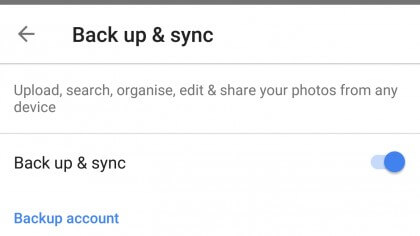
Cópia de segurança do Google Pictures
Ativar os serviços de backup do Android
Agora que você aprendeu o que o backup e a restauração do Android fazem, agora é hora de apresentar outra maneira de fazer backup e restaurar seu dispositivo Android de forma conveniente e eficiente usando apenas um programa.
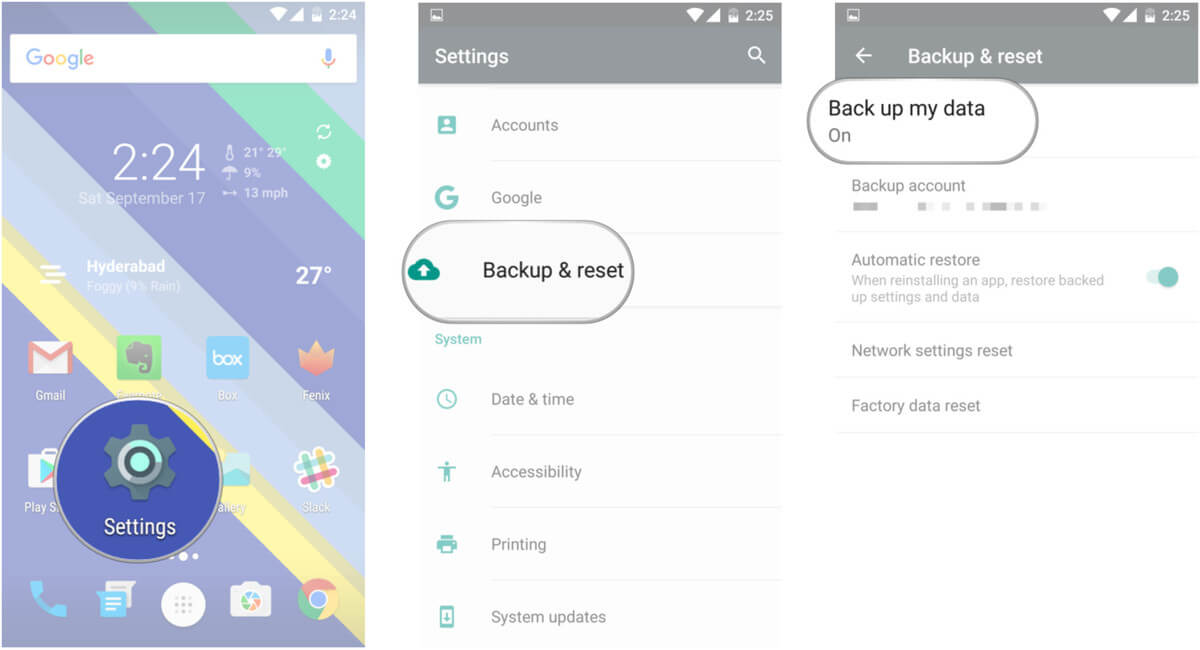
Ativar os serviços de backup do Android para backup
Fazer backup de contatos com o Google
Outro método para sincronizar contatos com o Gmail:
Há muitas coisas boas sobre o backup e a restauração do Android, mas a única desvantagem é que ele tem espaço de armazenamento limitado. Se você usou os 15 GB alocados, talvez seja necessário atualizar para ter mais espaço. Pode ser bastante caro, é claro, mas há outra maneira de fazer backup e restaurar dados do Android com facilidade e sem limitações.
FoneDog Toolkit - Backup e restauração de dados do Android está fornecendo uma maneira eficiente de armazenar todos os arquivos dentro do dispositivo e permite restaurá-los seletivamente e a qualquer momento. FoneDog Toolkit - Backup e restauração de dados do Android é compatível com quase mais de 8000 dispositivos Android e é fácil de usar, especialmente para iniciantes e usuários não técnicos.
Download grátis Download grátis
No seu computador, baixe e instale o programa FoneDog Toolkit- Android Data Backup & Restore seguindo as instruções fornecidas na tela.
Uma vez que o programa tenha sido instalado com sucesso, inicie-o e selecione Backup e restauração de dados do Android. Conecte o dispositivo Android usando um cabo USB.

Faça o download do FoneDog Android Data Backup & Restore e conecte o PC -- Passo 1
Dica: Feche outros aplicativos em execução no computador antes de iniciar FoneDog Toolkit - Backup e restauração de dados do Android.
Se você ainda não ativou a depuração USB no dispositivo Android, o programa solicitará que você ative a depuração USB.
As etapas são diferentes dependendo do modelo do Android e da versão do software em execução no seu dispositivo. Se você estiver usando o Android 4.0 e superior, uma janela pop-up solicitará que você ative a depuração USB com apenas um clique. Clique OK no telefone e no programa.

Permitir depuração USB no dispositivo Android -- Etapa 2
Quando você finalmente estabelecer a conexão e o programa detectar o Android, você selecionará a opção de backup desejada na tela. Clique em 'Backup de dados do dispositivo' continuar.

Selecione a opção de backup para o seu dispositivo -- Etapa 3
Na sua tela serão exibidos todos os arquivos de dados disponíveis que você pode fazer backup do telefone Android.
A partir daqui, você pode selecionar todos os seus arquivos ou apenas escolher seletivamente. Clique em 'Início' para permitir que o programa inicie o processo de backup.
Leia também:
Como funciona o backup e a restauração do Android
Faça backup e restaure todos os dados no Android

Selecione os tipos de dados para backup -- Etapa 4
O processo de backup levará tempo, mas você poderá ver o progresso na tela e notificá-lo assim que estiver concluído. Você pode visualizar o conteúdo de todos os arquivos selecionados com backup anterior.
Para restaurar do backup usando o FoneDog Toolkit - Backup e restauração de dados do Android

Backup completo no seu telefone Android - Etapa 5
Para restaurar os arquivos de backup no seu novo telefone, inicie o programa FoneDog Toolkit - Backup e restauração de dados do Android novamente e escolha entre os arquivos de backup exibidos. Clique em 'Início' para iniciar o processo de restauração.

Escolha os arquivos de backup a serem recuperados -- Etapa 6
Quando os arquivos de backup forem extraídos, você poderá escolher seletivamente os arquivos desejados que deseja usar no novo telefone.
Selecione e visualize cuidadosamente cada arquivo e clique no botão 'Restaurar' botão no final da tela.

Selecione seletivamente os arquivos a serem restaurados -- Etapa 7
Download grátis Download grátis
O Android é basicamente o sistema operacional para smartphones mais fácil de usar já criado. O que o backup e a restauração do Android fazem em nossos dispositivos é tão importante que precisamos aproveitar, no entanto, se você estiver procurando por outros programas que possam fazer mais, experimente o FoneDog Toolkit- Android Data Backup & Restore ele tem um backup ainda melhor e processo de restauração. Ele mantém todos os seus arquivos em um só lugar e permite restaurá-los seletivamente a qualquer momento.
Deixe um comentário
Comentário
Backup e restauração de dados do Android
Faça backup de seus dados do Android e restaure seletivamente para o Android
Download grátis Download grátisArtigos Quentes
/
INTERESSANTEMAÇANTE
/
SIMPLESDIFÍCIL
Obrigada! Aqui estão suas escolhas:
Excelente
Classificação: 4.4 / 5 (com base em 104 classificações)